我们在工作当中遇见打印时文档中隐藏的文档内容无法打印出来,该怎么办呢?请看以下演示!

工具/原料
演示软件:WPS 2019
演示系统:Windows 10
怎么隐藏内容?
1、打开演示文档样例。

2、选择要隐藏的内容。

3、右键选择字体,选中隐藏文字即可隐藏。

怎么打印隐藏文字?
1、先预览一下打印结果。隐藏的标题是没有出现在打印预览中的。

2、此时点击打印预览中的更多设置。

3、选择选项。
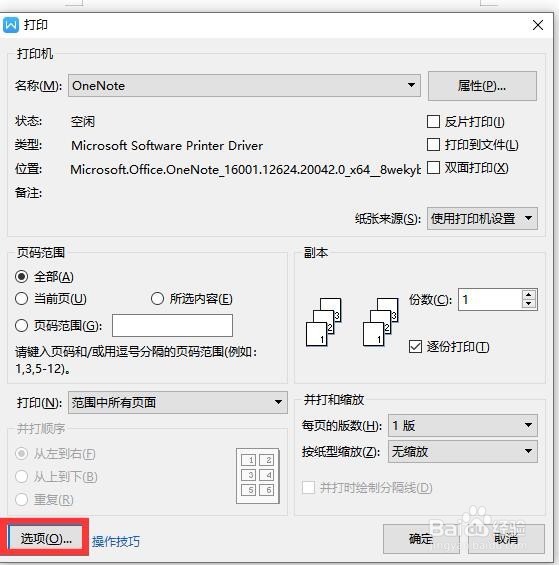
4、选择隐藏文字下拉框中的打印隐藏文字。确定即可。

时间:2024-10-12 12:30:07
我们在工作当中遇见打印时文档中隐藏的文档内容无法打印出来,该怎么办呢?请看以下演示!

工具/原料
演示软件:WPS 2019
演示系统:Windows 10
怎么隐藏内容?
1、打开演示文档样例。

2、选择要隐藏的内容。

3、右键选择字体,选中隐藏文字即可隐藏。

怎么打印隐藏文字?
1、先预览一下打印结果。隐藏的标题是没有出现在打印预览中的。

2、此时点击打印预览中的更多设置。

3、选择选项。
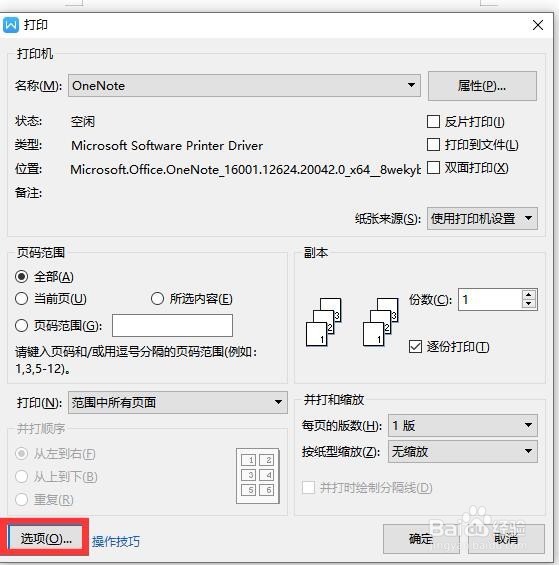
4、选择隐藏文字下拉框中的打印隐藏文字。确定即可。

